Smart arbeiten: Anrufe tätigen und entgegennehmen
Verwenden Sie die Tipps in diesem Artikel, um mit der Kommunikationssoftware Microsoft® Lync™ 2010 Anrufe zu tätigen und entgegenzunehmen, Ihre Voicemail zu verwalten und über Video- und Konferenzanrufe zusammenzuarbeiten. Erfahren Sie, wie Sie eine Person von fast überall aus kontaktieren können, wo Sie das Bild dieser Person sehen. Suchen Sie die Person, die Sie anrufen möchten, indem Sie ihren Namen oder ihre Nummer in das Lync 2010-Suchfeld eingeben.
Was möchten Sie tun?
Rufen Sie einen Kontakt an
Gehen Sie wie folgt vor, um einen Kontakt anzurufen:
Öffnen Sie Lync und suchen Sie den Kontakt, den Sie anrufen möchten, in Ihrer Kontaktliste oder indem Sie seinen Namen oder seine Nummer in das Suchfeld eingeben.
Zeigen Sie auf den Kontakt und klicken Sie dann auf die Schaltfläche Anrufen .
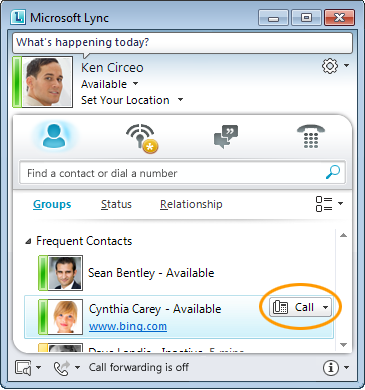
Oder klicken Sie auf das Anrufmenü , um mehrere Kontaktformen anzuzeigen (z. B. eine Mobiltelefonnummer oder eine automatische Voicemail). Sie sehen nur eine Form des Kontakts, wenn der Kontakt nicht mehrere Nummern hat.
Weitere Informationen zum Suchen nach Kontakten finden Sie unter Verwenden der Lync 2010-Suche .
Starten Sie eine Telefonkonferenz
So starten Sie eine Telefonkonferenz:
Wählen Sie im Hauptfenster von Lync in Ihrer Kontaktliste mehrere Personen aus, indem Sie die Strg-Taste gedrückt halten, während Sie auf die einzelnen Kontakte klicken.
Klicken Sie mit der rechten Maustaste auf einen ausgewählten Kontakt und klicken Sie dann auf Telefonkonferenz starten .
Klicken Sie auf die Nummer, die Sie für den Anruf verwenden möchten.
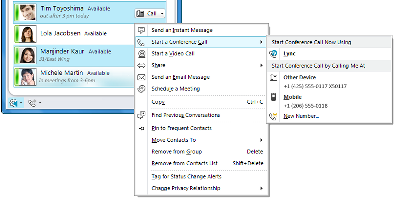
Hinzufügen von Audio zu einer IM-Konversation
Wenn Sie sich in einer Instant Messaging-Unterhaltung (IM) mit jemandem befinden, klicken Sie im Unterhaltungsfenster auf die Schaltfläche Anrufen .
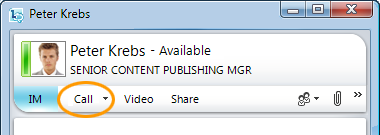
Fügen Sie dem Anruf eine weitere Person hinzu
Wenn Sie bereits in einem Telefonanruf sind, klicken Sie auf das Menü „Personenoptionen" und dann auf „Nach Name oder Telefon einladen" .
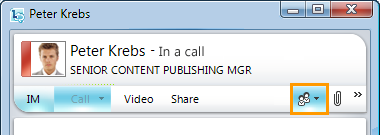
Nehmen Sie an einem Videoanruf teil
Manchmal hilft es wirklich, jemanden zu sehen, wenn man mit ihm spricht. Mit Lync können Sie Ihren Audioanruf in ein persönliches Gespräch verwandeln. Wenn Sie über eine Webcam verfügen, können Sie diese im Dialogfeld „Lync – Optionen" einrichten. Obwohl Sie eine Webcam benötigen, um einen Videoanruf zu tätigen, benötigen Sie keine, um einen Videoanruf entgegenzunehmen.
Außerdem wird Ihr Anrufer Sie nicht sehen, es sei denn, Sie fügen der Konversation Ihren eigenen Video-Feed hinzu. Wenn Sie sich in einem Konferenzgespräch in einem Raum mit einem Panorama-Videogerät befinden, ist es einfach, ein Video des Raums an entfernte Teilnehmer zu projizieren. Schließen Sie das Gerät an, vergewissern Sie sich, dass es als Audiogerät ausgewählt ist, und fügen Sie dann Video zum Anruf hinzu.
Nehmen Sie an einem Videoanruf teil
Wenn Sie einen Videoanruf von einem Ihrer Kontakte erhalten, klicken Sie in der Benachrichtigung auf Annehmen , um Ihren Anrufer zu sehen und zu hören.
Führen Sie einen Videoanruf durch
Klicken Sie im Unterhaltungsfenster auf die Schaltfläche Video .
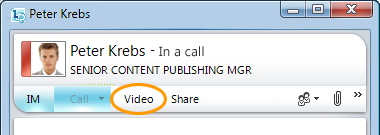
Verwenden Sie die Wähltastatur
So einfach es auch ist, eine Telefonnummer in das Suchfeld einzugeben, manchmal möchten Sie vielleicht die Wähltastatur im Lync-Hauptfenster oder im Unterhaltungsfenster verwenden.
Führen Sie einen der folgenden Schritte aus, um die Wähltastatur zu verwenden:
Klicken Sie im Lync-Hauptfenster auf das Telefonsymbol und klicken Sie entweder auf Zahlen auf der Wähltastatur und dann auf Anrufen oder geben Sie die Zahlen auf Ihrer Tastatur ein und drücken Sie dann die Eingabetaste.
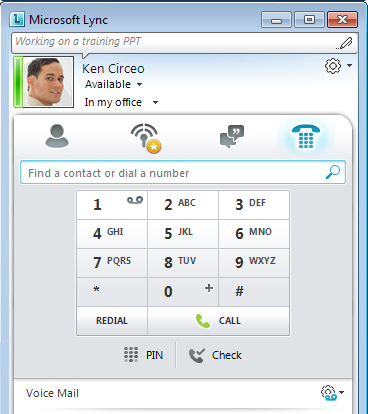
Klicken Sie in einem Unterhaltungsfenster auf die Schaltfläche mit dem Tastenfeld, um auf Telefonaufforderungen zu reagieren (z. B. „Drücken Sie die 2 für Spanisch").
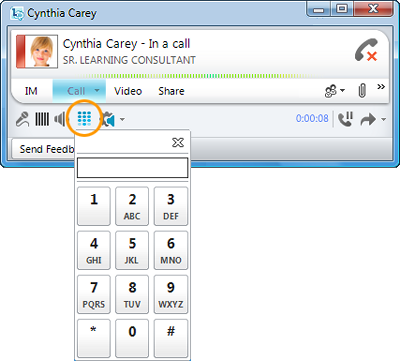
Voicemail abhören
Haben Sie einen Anruf verpasst? Die Telefonansicht informiert Sie darüber und listet Ihre Voicemail-Nachrichten auf. Die Registerkarte leuchtet und zeigt die Anzahl der verpassten Anrufe an.
Zeigen Sie auf eine Voicemail-Nachricht und klicken Sie dann auf den grünen Pfeil, um sie anzuhören, oder rufen Sie die Person zurück, wenn Sie möchten.
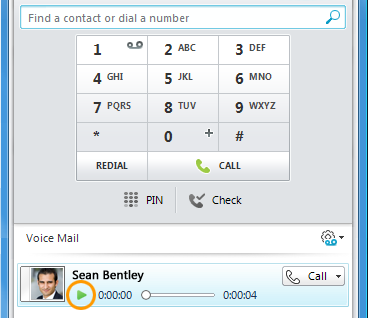
Sie können auch Voicemail-Optionen festlegen, z. B. Ihre aufgezeichnete Begrüßung.
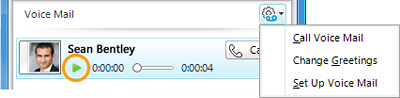
Verwalten Sie Ihre Gespräche
Benötigen Sie eine Erinnerung oder möchten dort weitermachen, wo Sie aufgehört haben? Die Gesprächsliste zeigt Ihre aktuellen und vergangenen Telefon- und IM-Gespräche sowie verpasste Sofortnachrichten an. (Haben Sie einen Anruf verpasst? Die Voicemail wird in der Telefonansicht angezeigt.)
Führen Sie zum Verwalten von Konversationen einen der folgenden Schritte aus:
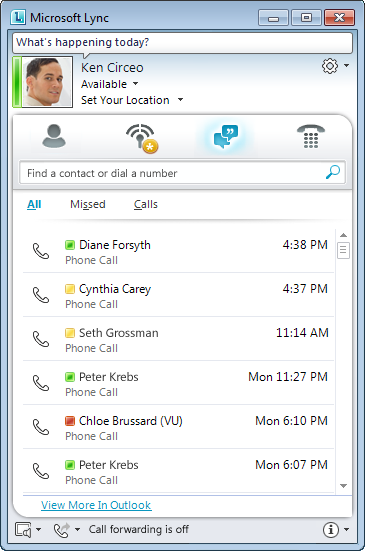
Doppelklicken Sie auf eine vergangene Konversation, um sie erneut zu öffnen.
Wechseln Sie zwischen aktiven Anrufen oder IM-Gesprächen, indem Sie auf das entsprechende Element doppelklicken.
Um die Kontaktkarte einer Person anzuzeigen oder eine neue Konversation zu öffnen, zeigen Sie auf einen Kontakt.
Leiten Sie Ihre Anrufe weiter
Wirst du eine Weile weg sein? Sie können Anrufer direkt an Ihre Voicemail oder an jemanden weiterleiten, der Ihre Anrufe bearbeiten soll, während Sie unterwegs sind. Wenn Sie einen Notruf tätigen, werden Ihre Anrufweiterleitungsregeln für 120 Minuten deaktiviert. Sie können sie jederzeit zurücksetzen.
Wenn Sie dies noch nicht getan haben, geben Sie Ihre verschiedenen Telefonnummern in den Telefonoptionen an.
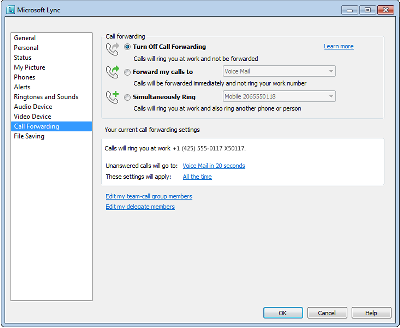
Ob Sie vorübergehend alle Anrufer an die Voicemail oder Ihr Mobiltelefon weiterleiten müssen oder andere bereit sind, Anrufe für Sie entgegenzunehmen, es ist einfach, vollständige Weiterleitungsregeln in den Anrufweiterleitungsoptionen einzurichten. Oder Sie können Ihre Weiterleitung jederzeit auswählen Aktion aus dem Anrufweiterleitungsmenü unten im Hauptfenster von Lync.
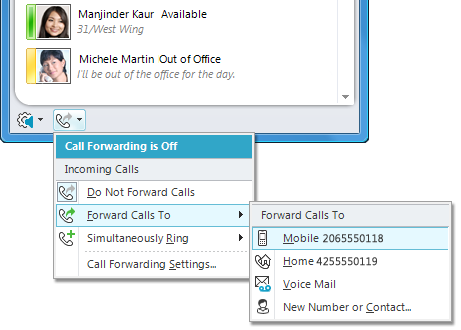
Delegierte auswählen oder entfernen
Sind Sie Führungskraft oder springen auch mal Kollegen für Sie ein? Sie können einem oder mehreren Stellvertretern zuweisen, in Ihrem Namen Anrufe zu tätigen oder entgegenzunehmen.
Klicken Sie im Lync-Hauptfenster auf die Schaltfläche Optionen , klicken Sie auf Anrufweiterleitung , klicken Sie auf Meine Stellvertretungsmitglieder bearbeiten und dann im Dialogfeld Stellvertretungen auf Hinzufügen .
Um einen Stellvertreter zu entfernen, aktivieren Sie erneut im Dialogfeld Stellvertreter das Kontrollkästchen neben einem aufgelisteten Stellvertreter und klicken Sie dann auf Entfernen .
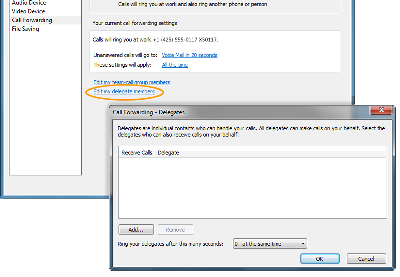
Richten Sie eine Teamrufgruppe ein
Wenn Sie Teil einer Gruppe sind, die alle Fragen beantworten können, können Sie festlegen, dass Anrufe auf Ihr Telefon auch andere Personen gleichzeitig oder mit einer leichten Verzögerung anrufen.
Wählen Sie Ihr Team
Klicken Sie im Lync-Hauptfenster auf die Schaltfläche Optionen , klicken Sie auf Anrufweiterleitung und dann im Dialogfeld Team-Anrufgruppe auf Hinzufügen .
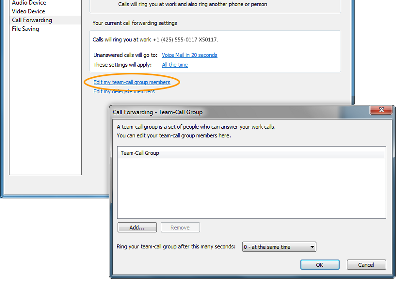
Anrufe an jemand anderen weiterleiten
Klicken Sie im Unterhaltungsfenster auf die Schaltfläche Übertragen .
Anrufe auf eine andere Nummer umleiten
Manchmal möchten Sie vielleicht einen Anruf an die Voicemail oder ein anderes Telefon umleiten, bevor Sie ihn beantworten. Wenn Sie die Benachrichtigung über eingehende Anrufe sehen, klicken Sie auf Umleiten .
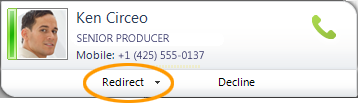
No comments:
Post a Comment